他のソーシャルネットワーキングプラットフォームと同様に、Messengerでも、データ、写真、 動画などを友人や親戚と共有するなどの操作が可能です。ただし、Messengerにはユーザーが遵守しなければならない規制や容量制限があります。

iPhoneでMessengerを使って動画をぼやけずに送るコツ。(イラスト写真)
以下に、iPhone で動画を破損せずに Messenger 経由で動画を送信する方法をいくつか示しますので、参考にしてください。
Googleドライブでビデオを共有する
ステップ 1:携帯電話で Google ドライブ アプリを開き、個人のメール アカウントにログインします。
ステップ 2:画面の右下にあるファイルを選択し、「プラス」アイコンをクリックします。
ステップ 3: [アップロード] をクリック > [写真とビデオを選択] > アップロードするビデオを選択 > [アップロード] を選択します。
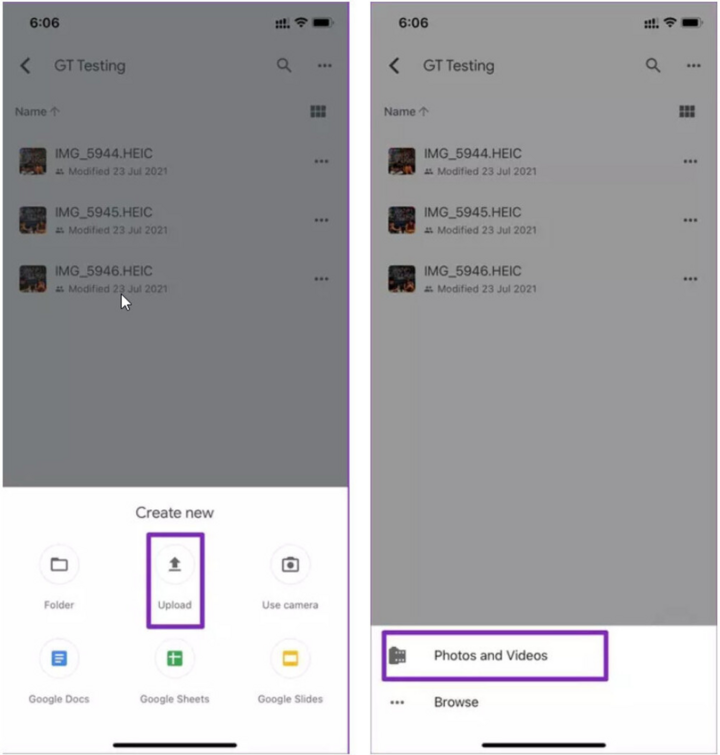
アップロード > 写真とビデオ > アップロード。
ステップ 4:ビデオが正常にアップロードされたら、ビデオの横にある「3 つのドット」をクリックし、[共有] を選択します。ここで、ビデオのアクセス権 (リンクを知っているすべてのユーザー/閲覧者/コメント投稿者/編集者) を自分で調整できます。

3 つのドット > 共有。
ステップ 5:画面の右上隅にある「リンクをコピー」アイコンをクリックします。
ステップ 6:携帯電話で Messenger アプリを開く > 送信したいチャット ボックスにアクセス > コピーしたビデオ リンクを貼り付ける > 送信をクリックしてプロセスを完了します。
YouTubeにビデオをアップロードし、Messengerで共有する
ステップ 1: iPhone の Youtube アプリにアクセス > 個人の Youtube アカウントにログインします。
ステップ 2:アバターのすぐ下にある [ビデオのアップロード] をクリックし、[ファイルの選択] を選択して、送信するビデオを選択します。
ステップ 3: Youtube の要求に応じて説明情報を入力 > 「次へ」をクリック > 「公開」をクリックしてビデオの投稿に進みます。
ステップ 4:アップロードしたビデオをクリック > [共有] をクリック > Messenger アイコンを選択 > [送信] をクリックすれば完了です。
HDビデオダウンロードモードを有効にする
ぼやけた画像の問題なしに iPhone の Messenger 経由でビデオを送信するには、次の手順で HD ビデオ ダウンロード モードを設定します。
ステップ 1:デバイスで Facebook アプリを開きます。
ステップ 2:画面の右側にある 3 本の水平線のアイコンがあるメニュー項目を選択します。
ステップ 3: 「プライバシー設定」の下にある「設定」をタップします。
ステップ 4:下にスクロールして「メディア ファイル」を選択します。
ステップ 5:ここで、「ビデオと写真の設定」セクションの「HD ビデオのダウンロード」オプションを有効にします。
上記は、ぼやけることなくメッセンジャー経由でビデオを送信する 3 つの方法です。これにより、Facebook メッセージング アプリケーションをより良く、より簡単に使用できるようになると思います。
アン・ニ(合成)
[広告2]
ソース















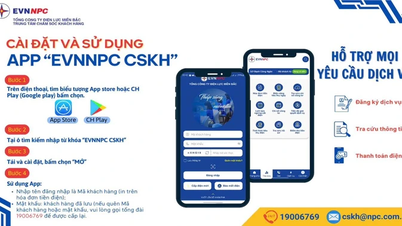


















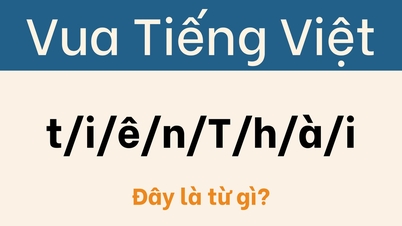












































































コメント (0)